Kā iestatīt QTech maršrutētāju

- 3848
- 834
- Alejandro Moen
QTech ir Krievijas uzņēmums, kura modeļi tika prezentēti (QDSL -1040WU) Rostelecom klientiem pirms Sagemcomf@ST 2804 V7. Tālāk mēs apsvērsim divas svarīgas QTech maršrutētāja puses: funkcijas un iestatīšana.

Maršrutētāja qtech
Īpatnības
Qtech maršrutētāji spēj izveidot gan Ethernet savienojumu, tas ir, caur kabeli, un savienot datoru ar tīklu, izmantojot Wi-Fi. Patiesībā tā nav īpašība, jo tagad vairums maršrutētāju atbalsta šos divus darbības režīmus. Lielākā daļa raksturlielumu ir ļoti līdzīga citām ierīcēm: tīmekļa saskarne, ugunsmūris, ienākošais ātrums līdz 24 Mb / s.
Šis modelis tiek izsniegts abonentiem Rostelecom. Turklāt maršrutētājs tiek atvests nevajadzīgs. Tāpēc ir patiešām svarīgi zināt, kā pats konfigurēt Qtech. Mēs apsvērsim informāciju par iestatījumiem, izmantojot plaši pazīstamu un parasto QDSL-1040WU modeļa piemēru.
Iestatījumi
FTTB
- Jums jākonfigurē maršrutētājs, izmantojot tīmekļa saskarni. Lai tajā iekļūtu, jums jāievada IP adrese, izmantojot jebkura pārlūka mērķa līniju, kad dators ir savienots ar QTech QDSL-1040WU.
- Tad mēs nospiežam “ievadīšanu”, tiks parādīts logs, kurā viņi lūgs jums rakstīt pieteikšanos un paroli. Pieteikšanās: admin, parole: administrators vai parole. Var būt arī lietotāju un atbalsta pāris.
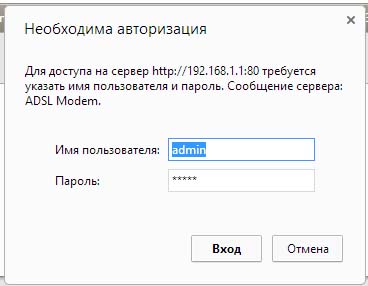
Ieeja tīmekļa saskarnē
- Mēs ievadījām tīmekļa saskarni. Turpmākai noskaņošanai jums jāizslēdz pabeigtie savienojumi.
- Sadaļa "WAN serviss", ievietojiet visos savienojumos noņemšanas lodziņu un pēc tam noklikšķiniet uz "Noņemt" (noņemt).
- Tad "slāņa 2. interfeiss", mēs atlasām "ETH interfeisu".
- Pievienot pogu Pievienojiet jaunu otrā līmeņa interfeisu.
- Zvērēt "Selecta eth Port" izvēlēties ETH ostu
- Arī tajā pašā logā mēs ievietojam marķieri pretī "VLAN MUX MODE".
- Noklikšķiniet uz Lietot/saglabāt.
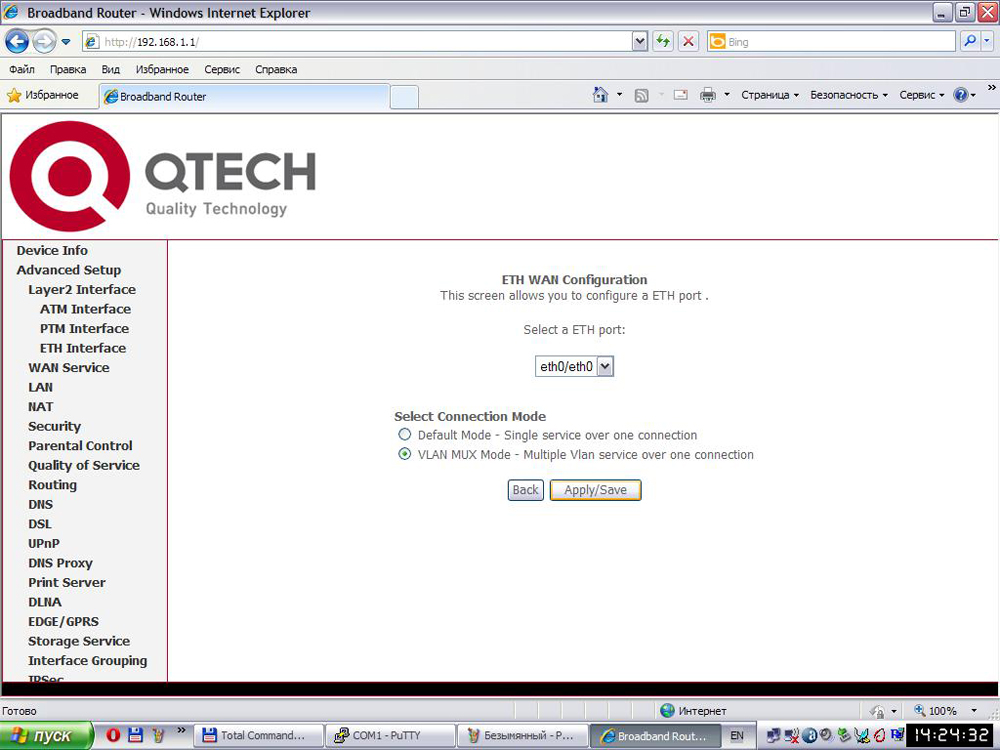
Noklikšķiniet uz Lietot/saglabāt
- Tagad dodieties uz "WAN servisu" un nospiediet pievienošanu, lai izveidotu savienojumu ar tīklu.
Par pppoe
- Lai savienotu QTech QDSL-1040WU maršrutētāju, saskaņā ar šo protokolu, jums jāizvēlas “PPP virs Ethernet (PPPOE)” “Atlasīt WAN pakalpojuma tipu” un noklikšķiniet uz “Tālāk”.
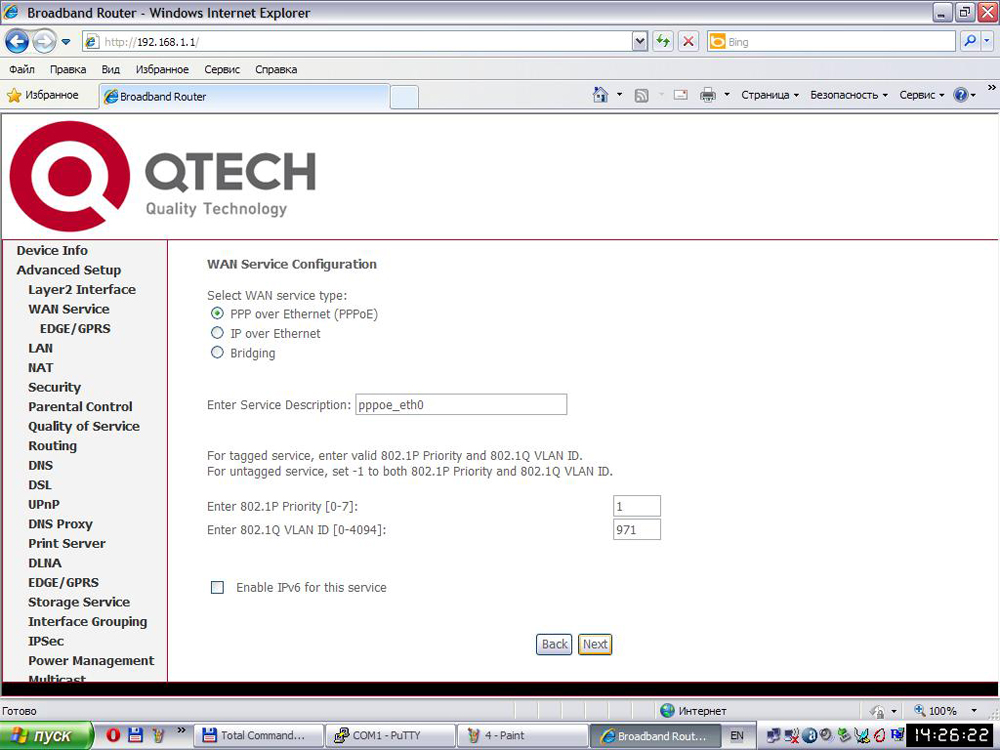
Atlasiet "PPP virs Ethernet (PPPOE)"
- Pēc tam no kartes, ko mēs saņēmām kopā ar ierīci, ievadiet pieteikšanos un paroli.
- Tālāk vienkārši noklikšķiniet uz Tālāk.
- Tad jums jāpārliecinās, ka interfeisa komplekts atrodas kreisajā laukā, un pēc tam noklikšķiniet uz Tālāk.Arī ar nākamo logu.
- Pēc tam noklikšķiniet uz Lietot, lai pabeigtu iestatījumus.
IPOE
- Lai konfigurētu dinamisko IP, noklikšķiniet uz “IP virs Ethernet” un pēc tam nākamais.
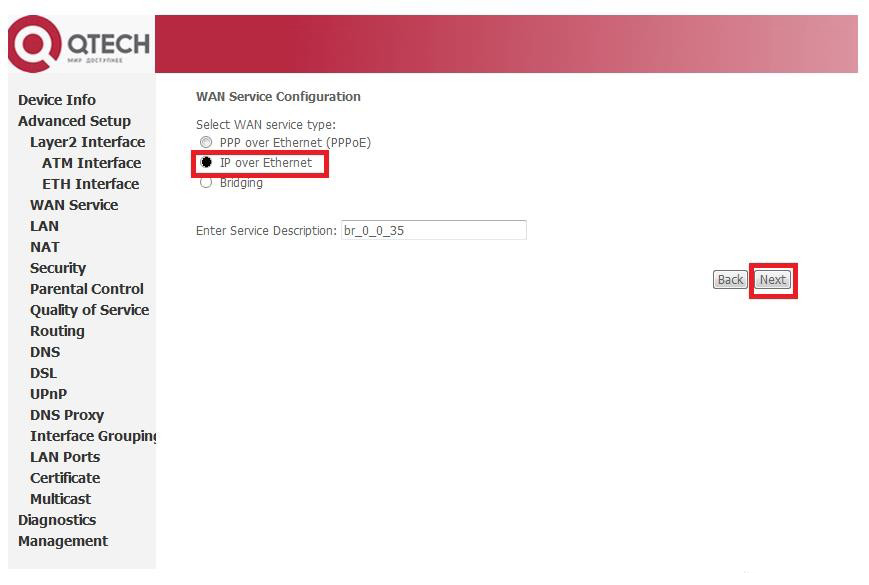
"IP pār Ethernet"
- Mēs ievietojam marķieri "Automātiski iegūt IP adresi" - maršrutētājs pats ievietos adresi. Klikšķis
- Mēs ievietojam karogu "Iespējot NAT", pēc nākamās atkal.
- Pēc tam, kad mēs veicam visas tās pašas darbības, kas bija iepriekšējā algoritma beigās.
- Iestatījums ir pabeigts.
Wi-Fi iestatīšana
- No turienes atveriet cilni "bezvadu".
- Flote uz "Iespējot bezvadu", "SSID": nāciet klajā ar vārdu "Valsts": Krievija, prese APLY.
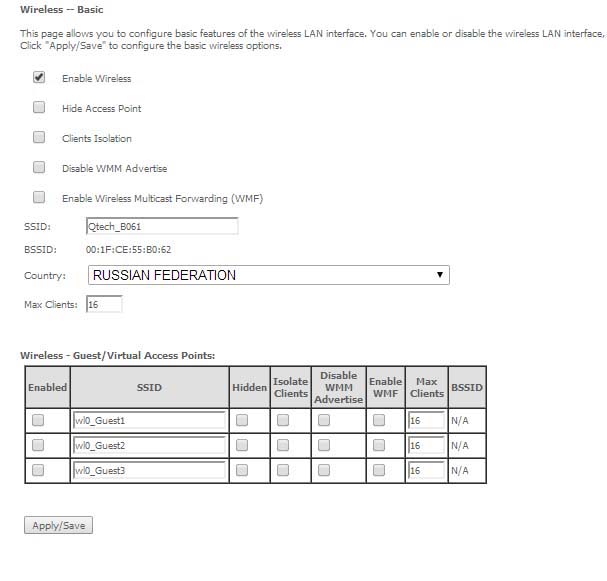
Iespējot bezvadu karogu
- Cilnē "Drošība" mēs izveidojam paroli, kā arī savienojuma aizsardzību. Izvēloties mūsu vārdu no saraksta "SELECT SSID".
- WPA2 -PSK - šo veidu labāk izvēlēties no saraksta "Network Authentication".
- Nākamajā rindā mēs rakstām paroli: visi astoņi vai vairāk latīņu burti un/vai cipari.
- Klikšķis
Tātad, mums izdevās pats iestatīt QDSL-1040WU maršrutētāju darbam ar tīklu. Tajā pašā laikā ar dažādiem protokoliem.

